现今社会,计算机主机已融入人们日常生活与工作的方方面面。欲深入掌握主机性能规格,关键在于解析其配置单。此配置单详尽记录了主机软硬件相关数据,如版本更新、网络设置等。通过透视主机配置单,用户得以全面洞悉主机的软硬件配置及网络连接状况,确保主机的高效运行及妥善管理。
在日常办公过程中,若要对服务器进行更新、养护或是排障处理,审查服务器配置清单乃是不可省略的环节。唯有精确把握服务器的硬体配备与软体环境,后续动作方可高效执行,从而尽可能规避不必要的错误和亏损。因此,学习如何审视服务器配置清单是每位用户的必备基本知识。
2.查看硬件信息

在审查主机配置单时,我们需首要关注硬件信息,即CPU型号、内存容量、硬盘尺寸以及显卡类型等,此类参数直接决定了主机的性能及运行效率。查阅设备规格的途径如下:
-于Windows操作系统之中,只需在“我的电脑”处轻击鼠标右键并选择属性选项,便可调出包含处理器、内存等基本信息的详细页面。
- Linux下可运用"lshw"或"lspci"命令查询计算机的硬件概况。

在Mac OS系统环境中,可通过单击苹果图标访问"关于本机"菜单,进而查阅当前的硬件配置。
我们可依靠上述途径迅速且精准地获得主机硬件详情,从而为接下来的行动提供依据。
3.检查操作系统版本

除硬件参数外,操作系统版本同样是计算机硬件组成部分中不可或缺的要素,深刻影响着软件的兼容性,同时也对维护系统更新的时效性与安全性有着决定性的影响。在识别操作系统版本时,可参考如下步骤执行:
在Windows系统环境下,您可从“开始菜单”进入“控制面板”,并选择“系统与安全”板块内的“系统”选项。此步骤便能轻松查看准确无误的操作系统版本信息。
在Linux环境下,可使用"lsb_release -a"命令显示操作系统详细版本。
若使用Mac OS系统,可通过点按苹果图示进入“关于本机”页面,查看当前运行的操作系统版本。
持续关注并升级操作系统版本,可提高电脑性能与安全性。
4.确认网络设置

在此,审查主机配置单时,务必重点核实网络设置信息——此部分含糊信息可能导致网络问题。IP地址、子网掩码以及网关是关键参数,对网络问题的定位与调整具有极大影响。掌握网络设置情况可参考以下步骤:
请在Windows操作系统的"控制面板"中的"网络和共享中心"选项里,依次点击"更改适配器设置",然后选中所需的连接并右击,选择"属性"以展开详细设置。在此界面中,您将看到"Internet协议版本4(TCP/IPv4)",由此可查阅到相关的IP地址信息。
在使用Linux系统时,通过输入"ifconfig"或"ip addr show"指令便能查看详细的网络配置信息。
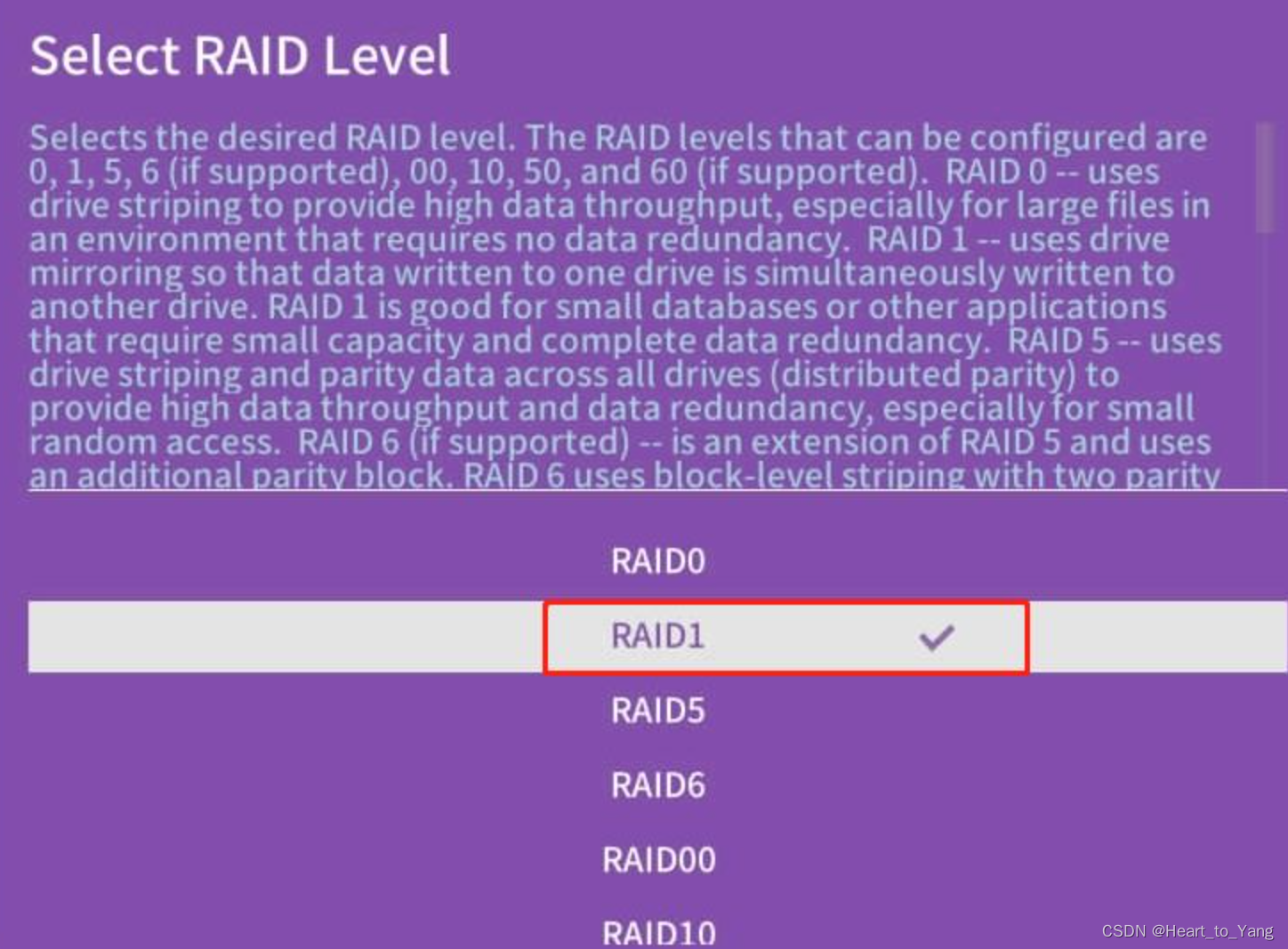
-于macOS系统操作时,您可以通过'系统偏好设置'中的'网络'选项访问网络设定信息。
适时修正网络参数,确保网络顺畅及数据传输稳固至关重要。
5.总结与建议
经过上述步骤的分析,我们可清楚掌握如何查阅计算机主机的配置清单:从硬件信息的理解,至操作系统及网络设计的深入解读,皆涵盖其中。此类方法的掌握,既能帮助我们更为高效地管理个人电脑设备,也为未来的学习与工作提供了极大的便捷性。故而,在日常电脑使用中,请务必注重学习并实践如何查看电脑配置清单,以便依据具体需求来提升和调整电脑性能。









